Tilbage til listen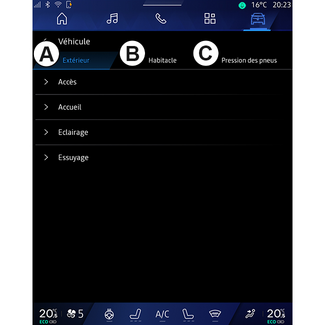
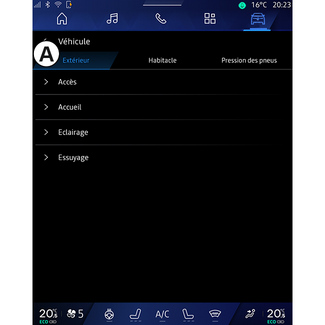
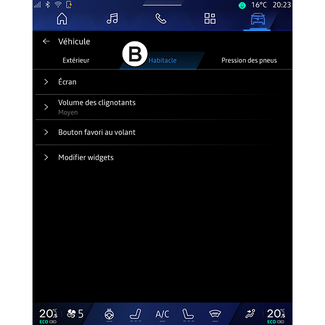

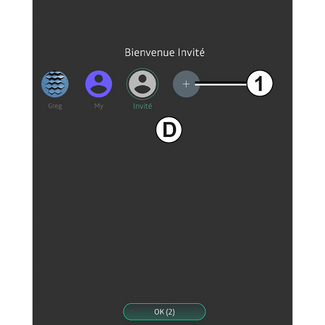
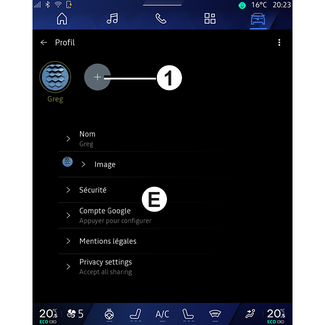
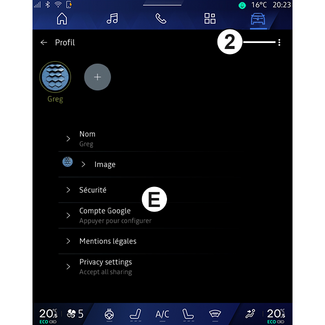
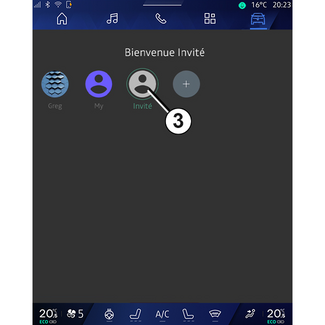
Brugerindstillinger
Brugerindstillinger
"Bil" menu
ADVARSEL
Af sikkerhedshensyn bør indstillingerne udføres, mens bilen holder stille.
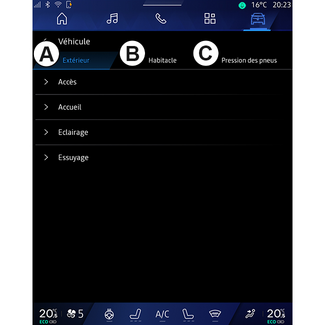
Fra "Bil"-universet  skal du vælge menuen "Bil".
skal du vælge menuen "Bil".
 skal du vælge menuen "Bil".
skal du vælge menuen "Bil".
Fra denne menu kan du få adgang til følgende faner:
- "Udenfor" A.
- "Cockpit" B.
- "Dæktryk" C.
Bemærk: Indstillingernes tilgængelighed kan variere alt efter udstyrsniveau.
"Udenfor" A
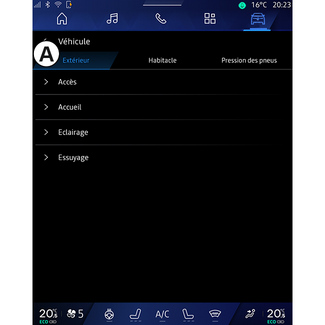
« Adgang »
Brug denne menu til at aktivere/deaktivere følgende valgmuligheder:
- « Automatisk dørlås under kørsel » ;
- « Håndfri lås/oplåsning » :
- « Lydløs » ;
Bemærk: Nogle valgmuligheder er kun tilgængelige, hvis de foregående funktioner er aktiveret.
- « Lydløs » ;
- "Få adgang til og start via telefon" (digital nøgle).
Særlige funktioner:
- Når funktionen er deaktiveret, modtager du ikke længere meddelelser relateret til den.
- Se i køretøjets brugervejledning for at få flere oplysninger.
- ...
« Velkommen »
Brug denne menu til at aktivere/deaktivere følgende valgmuligheder:
- « Udvendig belysningssekvens » ;
- « Intern sekvenslyd » ;
- « Automatiske spejle udfolder sig » ;
- « Indvendigt lysfunktioner » ;
- ...
« Kørelys »
Brug denne menu til at aktivere/deaktivere følgende valgmuligheder:
- "Adaptiv belysning".
- « Trafik side valg » :
- « Venstre » ;
- « Højre ».
- ...
Bemærk: Nogle valgmuligheder er kun tilgængelige, hvis de foregående funktioner er aktiveret.
« Aftørring »
Brug denne menu til at aktivere/deaktivere følgende valgmuligheder:
- "Bagvinduesvisker aktiveret i bakgear": Bagrudeviskeren aktiveres, når køretøjet sættes i bakgear.
Bemærk: Denne funktion virker udelukkende, hvis forrudeviskerne er aktiveret.
- « Automatisk vinduesvisker foran » ;
- ...
"Cockpit" B
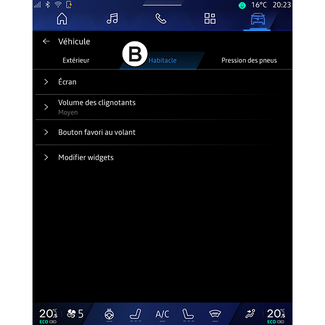
« Visning »
Brug denne menu til at aktivere/deaktivere "Automatisk lysstyrke" (afhængigt af udstyret) og til at justere følgende muligheder:
- « Multimedie: lysstyrke i dagtimerne » ;
- « Multimedie: lysstyrke om natten » ;
- « Cockpit lysstyrke » ;
- ...
Bemærk: Nogle valgmuligheder er kun tilgængelige, hvis de foregående funktioner er aktiveret.
« Headup-display »
(afhængigt af udstyret)
Brug denne menu til at aktivere/deaktivere og justere følgende muligheder:
- aktivere/deaktivere det øvre display;
- indstille lysstyrken.
- indstille billedpositionen på det øvre display.
- aktivere/deaktivere navigationsdisplayet.
- aktivere/deaktivere visning af kørehjælpsoplysninger.
- ...
Bemærk: afhængigt af køretøjet gemmes head-up-displayets position automatisk i "Profiler".
« Volumen for blinklys »
Brug denne menu til at justere lydstyrken for indikatorerne i kabinen:
- « Lav » ;
- « Mellem » ;
- « Høj ».
« Favoritknap på rattet »
Brug denne menu til at konfigurere "Favoritknap på rattet" ved at tildele dens funktion som en af følgende:
- « Klima » ;
- « Eco-tilstand » ;
- « 360° kamera » ;
- « Luftrenser » ;
- ...
Bemærk: De tilgængelige muligheder kan variere alt efter udstyrsniveau.
« Rediger widgets »
Fra denne menu kan du ændre "Startskærmen" eller "Navigation"-universets widgets  afhængigt af dit køretøjs udstyr:
afhængigt af dit køretøjs udstyr:
 afhængigt af dit køretøjs udstyr:
afhængigt af dit køretøjs udstyr:
- « Luftkvalitet » ;
- « Google- assistent » ;
- « 360° kamera » ;
- « Dato og tidspunkt » ;
- « Dæktryk » ;
- « Audio » ;
- ...
"Dæktryk" C

Brug denne menu til at kontrollere køretøjets dæktrykstilstand og til at udføre en
nulstilling.
Der henvises til følgende for at få flere oplysninger om dæktryk:
- afsnittet om "Dæktryk" DÆKTRYK;
- Køretøjets brugervejledning.
Menuen "Profil"
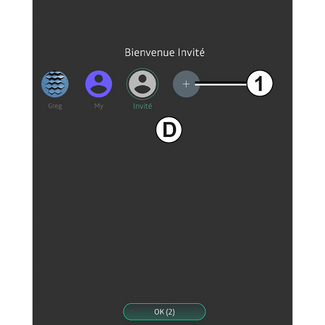
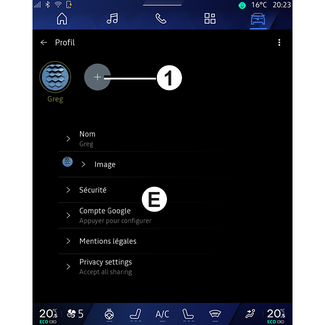
Når multimediesystemet startes, kan du vælge eller tilføje en brugerprofil, der gælder
for systemet og køretøjet på D.
Vælg den ønskede brugerprofil.
Bemærk: Det er kun muligt at ændre profilen, mens køretøjet holder stille.
Du kan til enhver tid få adgang til menuen "Profil" E fra meddelelsescentret ved at trykke på billedet på din profil.
Funktioner forbundet med brugerprofilen
De følgende parametre registreres i brugerprofilen:
- systemsproget;
- Google®-konto.
- "My Renault"-konto.
- Indstillinger for brugervilkårene for personoplysninger.
- Displayindstillinger.
- MULTI-SENSE-indstillinger;
- Indstillinger for baggrundsbelysning.
- indstillinger for førersædet;
- indstillinger for sidespejle;
- Lydindstillinger.
- Navigationsindstillinger.
- navigationshistorikken;
- navigationsfavoritter;
- ...
Bemærk: den første profil, der oprettes, bliver administratorprofilen som standard. Nogle
indstillinger er kun tilgængelige via administratorprofilen.
Tilføj en "Profil"
For at tilføje en ny "Profil" skal du trykke på 1 og følge instruktionerne på multimedieskærmen.
Særlige funktioner:
- Du kan tilføje op til fem "Profil".
- hver gang du opretter en ny "Profil", kræves der en konfiguration: Se afsnittet om "Aktivering af tjenester" AKTIVERING AF TJENESTER.
"Profil"-indstillinger
Rådet
For bedre at kunne beskytte dine personlige data anbefaler vi, at du låser din profil.
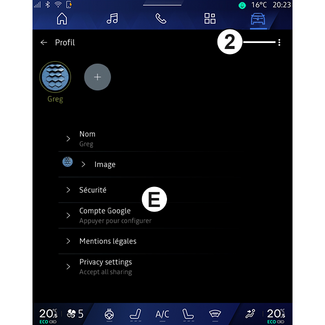
Du kan indstille følgende funktioner fra 2:
- « Administrer profiler » ;
- « Administrer konti » ;
- « Slet profil » ;
- « Profil for gæster ».
Fra zone E i menuen kan du ændre følgende:
- « Navn » ;
- « Billede » ;
- « Sikkerhed » :
- "Vælg låsetilstand".
- "Slet ID".
- "Lås profil op med telefon".
Du kan bruge denne funktion til at låse din "Profil" op ved hjælp af din smartphone, hvis den findes i dit køretøj.Få flere oplysninger i afsnittet "Systemindstillinger" SYSTEMINDSTILLINGER.
- "My Renault-konto" (kun tilgængelig på administratorprofilen);
- "Google®-konto".
- « Vilkår for beskyttelse af personlige oplysninger » ;
- « Privatlivsindstillinger » :
- « Accepter alle » ;
- « Afvis alle » ;
- « Tilpas ».
Få flere oplysninger i afsnittet "Aktivering af tjenester" AKTIVERING AF TJENESTER.
- ...
Profil « Gæst »
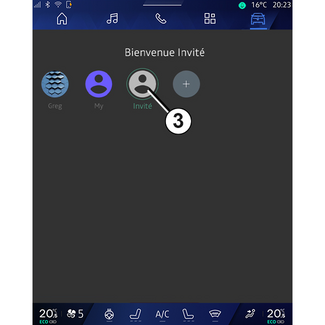
"Gæst"-profilen (GUEST) kan bruges til at få adgang til nogle af multimediesystemets funktioner såsom en
brugerprofil.
For at få adgang til den skal du trykke på 2 og derefter på "Profil for gæster" eller 3 under opstart.
"Gæst-profilen" nulstilles, hver gang systemet genstartes, og indstillingerne gemmes ikke.